Содержание
- 1 Характеристики
- 2 Тестирование скорости
- 3 Установка и настройка
- 4 Дизайн и внешний вид
- 5 Настройка устройства от Xiaomi
- 6 Что делать если не подключается Xiaomi Mi Wi Fi Amplifier 2
- 7 Особенности
- 8 Какие настройки нужно сделать на ноутбуке?
- 9 Привлекательный дизайн в минималистическом стиле
- 10 Опыт использования
- 11 Расчлененка и апгрейд
- 12 Xiaomi Mi Wi-Fi Amplifier 2
- 13 Обзор удлинителя WiFi Xiaomi Mi Amplifier для ноутбука
- 14 Почему не работает?
- 15 Инструкция по применению USB усилителя wifi от Xiaomi для ноутбука или компьютера
- 16 Усилитель Wi-Fi-сигнала Xiaomi Mi Wi-Fi Amplifier Pro. Вафля в ванную и туалет!
- 17 Подключение усилителя Xiaomi Mi WiFi Amplifier 2 и настройка через приложение
- 18 Установка и настройка
- 19 Настройка Mi Wifi Repeater: первые шаги
- 20 Режим Wi-Fi ретранслятора на роутере Xiaomi (при первом включении)
- 21 Особенности
- 22 Тестирование
- 23 Что делать если не работает Xiaomi Wifi Repeater?
- 24 Особенности настройки с приложением Mi Home
- 25 Если усилитель горит оранжевым цветом?
В больших домах, квартирах возникают проблемы с подключением к Интернету через Wi-Fi из-за ослабленного бетонными стенами сигнала роутера. Эту проблему полноценно решает репитер (повторитель). Эта статья расскажет о подобном устройстве от Xiaomi – Mi Wi-Fi Amplifier 2 и о том, как настроить и улучшить приём сигнала.
.
Устанавливать из AppStore / Google Play Market не рекомендуется, так как оно частично переведено на русский язык. Программа не работает на Андроид 4.4 и ниже.
Чтобы настроить репитер Wi-Fi от Xiaomi для работы с роутерами от сторонних производителей нужно:
- Вставить устройство в любой USB порт. Индикатор загорится желтым светом.
- Подключиться к появившейся открытой сети, содержащей в названии «xiaomi repeater», с телефона, ПК или ноутбука.
- Запустить приложение MiHome. На первом экране выбрать строку «Китай» или другую страну, кроме России.
Читайте также: Инструкция и руководство для Nokia 2700 Classic RU на русском
- Авторизоваться в Mi-аккаунте.
- Нажать кнопку с изображением «+» в верхнем правом углу, выбрать «Mi Wi-Fi Repeater» и коснуться «Добавить устройство». Если в списке его нет, то нажать «Сканировать».
- На новом экране выбрать используемую Wi-Fi сеть, ввести пароль. Нажать «Далее».
- Подождать, пока репитер не установит соединение с роутером. По окончании процесса приложение выведет сообщение в виде галочки в зеленом кругу с надписью «Соединение установлено». Светодиод загорится синим светом.
После этого устройство создаст новую сеть вида «название источника сигнала_plus».
Настройка Mi Wi-Fi Amplifier 2 для работы с маршрутизаторами от Xiaomi существенно проще. Для этого достаточно подключить репитер к нему или рядом с ним и подождать, пока светодиод не загорится синим цветом.
Характеристики
Усилитель mi wifi repeater 2 имеет следующие общие характеристики: стандарт беспроводной связи 802,11 и частоту 2,4 гигагерц, максимальную скорость беспроводного соединения в 300 мегабит в секунду. Защищает информацию WEP, WPA, WPA2, имеет режим повторителя, имеет беспроводной тип соединения. Может быть настроен с помощью фирменного приложения. Параметр мощности передатчика равен 20 децибел. Имеется один интернет-порт.
Прибор способен поддерживать до шестнадцати различных гаджетов и работать с хорошей скоростью. Идет с уникальным современным интеллектуальным контролем. Отличается маленькими размерами, но хорошей мощностью, низким количеством потребления электроэнергии.
За прием с усилением сигнала ответственны несколько антенн. MIMO 2×2 является особой технологией, с помощью которой скорость повышается практически в два раза. Информация отправляется в несколько потоков.
Работа выглядит так: пакет разделяется на несколько. Один идет к одной антенне, а второй — к другой. Для работы технологии, центральный роутер должен быть с поддержкой. В противном случае, максимум скорости информационной передачи можно добиться в 150 мегабит в секунду.
Тестирование скорости
Тестирование Xiaomi Wi-Fi Repeater проводилось с помощью приложений для смартфона Magic iPerf и Speedtest.net в 3 условных ситуациях:
- использование в помещении: репитер лежит в зоне с уровнем сигнала 2 деления;
- использование на улице: репитер лежит на застекленном балконе. Расстояние до смартфона 30 метров.
- Использование на улице: репитер лежит в комнате, на подоконнике балкона. Расстояние до смартфона 30-35 метров.
Результаты тестов приведены в таблице.
| Speedtest.net | |||
| Ситуация №1 | 17 | 35 | 18,5 |
| Ситуация №2 | 3 | 5,6 | 7 |
| Ситуация №3 | Результатов нет, так как смартфон терял с репитером |
Читайте также: Какая самая дорогая видеокарта в мире на сегодняшний день и сколько она стоит?
Установка и настройка
Место установки зависит от того, где расположена розетка для подключения усилителя. В некоторых ситуациях нужно переставлять маршрутизатор, чтобы у него и повторителя была лучше связь.
Обзор и настройка модема D-Link Dir-320
Если поставить усилитель в мертвой зоне, то сигнал не будет распространяться. То есть гаджет будет сложнее пробивать стены с арматурой, зеркалом или металлическими препятствиями.
Для настройки системы, понадобиться скачать фирменное приложение MIHome. Его могут видеть и находить пользователи системы Андроид и IOS.
Обратите внимание! Для запуска загрузки усилителя сигнала wifi xiaomi необязательно заходить в магазин. Достаточно просканировать код на усилительной коробке.
При первом запуске после закачки должен быть поставлен язык. Изменить его можно через настройки. Там же нужно поставить регион, выбрав материковый Китай. Только так возможно настроить подключение.
Далее следует репитер вставить в розетку и перезапустить приложение miwifi . Во время повторного запуска в списке будет отображен репитер. Кликнув на него, достаточно ввести имя с паролем от сети. Имеются и другие настройки, в дополнение к теме, mi wifi repeater 2 как настроить: настройка другой сети, прошивочное обновление и другое.
Дизайн и внешний вид
По внешнему виду Xiaomi Mi Wi-Fi Range Extender выглядит просто, как компактный вспомогательный девайс. Мощность устройства выдает только удлиненный корпус антенны. Антенна поворачивается под любым углом.
Wi-Fi усилитель Xiaomi Mi Wi-Fi Amplifier PRO выглядит как компактный злобный покемон, размером примерно в розетку – такой вид девайсу придают 2 агрессивно торчащие антенны. Пара антенн поворачивается одновременно.
Для любителей неприметного и стильного функционального дизайна Xiaomi Mi Wi-Fi Range Extender будет предпочтительнее.
Wi-Fi усилитель Xiaomi Mi Wi-Fi Amplifier PRO – смотрится мощно, что соответствует реальным возможностям девайса.
Настройка устройства от Xiaomi
Настройку нужно проводить через MiHome (официальное приложение, доступное в PlayMarket для Android устройств и в AppStore для устройств под управлением iOS). Если пользователем применяется фирменный Xiaomi маршрутизатор, то установка будет происходить гораздо легче. В этом случае достаточно присоединить репитер к вашему модему/роутеру и дождаться смены цвета с оранжевого на синий.
Но если у вас нет маршрутизатора от Сяоми, тогда настройку нужно проводить следующим образом:
- Подключите устройство к вашему usb.
- Далее нужно присоединиться через ваш вай-фай на телефоне, ноутбуке, планшете к сети сяоми-репитера.
- Запускаем программу, сканируем и добавляем гаджет (репитер должен загореться оранжевым на первое время).
- Находим свой wi-fi и производим подключение к сети.
- Устройство начнет соединение с сетью и продолжит настройку.
- Затем будет создана wi-fi-точка с дополнением к вашему названию в виде «_plus».
Учитывая, что это гаджет от Сяоми, желательно выбрать страну «Китай», чтобы избежать дальнейших затруднений в использовании.
Что делать если не подключается Xiaomi Mi Wi Fi Amplifier 2
Если из-за чего то появляется сбой при запуске гаджета через юсб и не получается подключение, необходимо кое-что перепроверить и перезапустить приложение. Так, обязательно нужно посмотреть момент:
- Подключения прибора к зарядке;
- Успешности проведенной зарядки (мигание желтого огня);
- Наличия доступных сетей и пароля;
- Материкового или континентального китайского местоположения в разделе локации.
При правильно активированных, установленных и использованных необходимых настройках, можно кликать на далее и выполнять требуемые действия, нацеленные на подключение и активацию мобильного усилителя сети.
Стоит указать, что в случае появления проблем, всегда можно проконсультироваться со специалистами компании-производителя усилителя.
Особенности
Под руку попали именно самые популярные модельки – Xiaomi Mi WiFi Repeater 2 и Xiaomi Amplifier 2. Разница между ними не такая уж и большая. Так что весь обзор можно рассмотреть как единой модели, с одними и теми же принципами.
Xiaomi Mi WiFi Repeater 2
Xiaomi Amplifier 2
Когда держишь в руках другие модели – TP-Link или ASUS, а после получаешь вот это… впечатление неоднозначное. Но в последнее время китайцы из Сяоми удивляют только в самом хорошем смысле этого слова, и эта модель не стала исключением.
Вот основные особенности, которые как по мне выделяют эту модель на рынке:
Читайте также: Допустимый нагрев ноутбука. Нормальная температура процессоров ноутбуков
- Цена. У нас такой репитер стоит всего 800 рублей. Другие нормальные усилители начинают свой ценник от 1500 руб… Это и привлекло внимание сначала, это же и оттолкнуло. Но видимо зря. Как примечание: на китайшопах можно заказать и того дешевле на текущий день) И официально, и комплект полный, и все на высшем уровне.
- USB питание. Вставили куда надо, и забыли. Обычные повторители всегда требовали выделенной розетки. Этой малышке ничего такого не нужно. При желании можно подключить на улице к PowerBank и раздавать всем вафлю с телефона.
- Поддержка стандарта 802.11 b/g/n до 300 Мбит/с. И такая маленькая, и сразу на N стандарт. Это же отлично! Поддержка «AC» от нее даже не требовалась.
- Подключение до 16 устройств. Даже если соберетесь вдруг с друзьями рубануть в контру и вынесете повторитель в отдельную комнату – хватит для полной команды… Видимо для этого и создали такое число)
- Легкий и компактный. Ну серьезно! 50 г, 10 см – длина, 3 см – ширина. Это же прям флешка какая-то из «нулевых». Материал – разумеется, пластик.
- Вращение основного модуля на 180 градусов. Можно и как антеннку пошевелить, для лучшего сигнала, или расположить так, чтобы было удобно. Интересная фишка. Изгиб идет от USB разъема.
- Одна встроенная антенна – маловато, но пойдет.
Интересно же?! И главное – все это работает как часы. Никаких сверхожиданий, но для дома это самое оно.
Какие настройки нужно сделать на ноутбуке?
Для последующего подключения, сначала потребуется настроить оборудование на ноутбуке. Для этой цели потребуется скачать спец. приложение MiHome. Русифицированного варианта пока нет, поэтому придется воспользоваться существующим форматом. Для настройки, нужно сделать следующее:
- Подключить репитер к ноутбуку.
- Открыть сеть трафика «(наименование модели гаджета) – Repeater».
- Проверить, что гаджет подключается автоматически.
При подключении, стоит внимательно следить за светодиодным показателем. Когда цвет измениться на синий, значит, прибор функционирует.
Привлекательный дизайн в минималистическом стиле
Выглядит девайс очень просто и лаконично: это ABS пластик с глянцевой поверхностью, выполненный в белоснежном оттенке. Он совершенно немаркий, на нем не видны следы от прикосновений и пыль. На лицевой поверхности расположился маленький логотип, который немного утоплен в корпус. USB порт соединяется с основной частью репитера с помощью шарнирного механизма. Он умеет изменять угол наклона на 180°, за счет чего, можно установить прибор под нужным вам углом. Также, на лицевой стороне располагается ряд светодиодных элементов. Первый светодиод светится желтым, пока идет настройка гаджета. Когда загорается синий цвет, то устройство готово к работе. Третья кнопка нужна для принудительной перезагрузки девайса.
А теперь давайте рассмотрим размеры: толщина Mi Amplifier 2 составляет всего 9 мм. Соотношение ширины/длины равняется 30,5/120 мм. Вес составляет скромные 25 грамм.
Опыт использования
У многих пользователей, согласно отзывам на Яндекс.Маркете, возникают проблемы с подключением репитера к роутеру, произведенным не Xiaomi. Она проявляется в том, что приложение не «видит» устройство.
Устраняется эта проблема сменой местоположения. Для этого нужно на главном экране перейти в меню «Профиль» => «Настройки» => «Язык и местоположение» и указать местоположение «материковый Китай» или «Тайвань». Если проблема не исчезла, то выбрать другую страну.
В конце настройки приложение может вывести сообщение об ошибке подключения к роутеру. Но индикатор на нём сменит цвет с желтого на синий, а в списке доступных Wi-Fi сетей появится название вида «название источника сигнала_plus».
Пользователи жалуются на неустойчивое подключение. Эта проблема устраняется установкой в тех местах, где уровень сигнала Wi-Fi 2-3 деления. Причина в принципе работы устройства. Репитер повторяет сигнал, полученный от маршрутизатора, но не усиливает его.
Улучшить приём сигнала ретранслятором, а следовательно увеличить расстояние до роутера можно с помощью самодельной внешней антенны.
Для неё потребуются:
- канцелярские ножницы;
- алюминиевая банка из под Кока-Колы, пива или другого напитка.
Изготовление:
- Отрезать у банки верхнюю часть (1-2 см от края).
- Сделать прямоугольную прорезь 30х9 мм в дне.
- Сделать 5-6 надрезов на равном расстоянии в верхней части банки.
- Отогнуть полученные промежутки наружу.
- Надеть полученную антенну на репитер.
Расчлененка и апгрейд
Устройство протестировано и полностью меня устраивает, но немного огорчал тот факт, что оно должно быть воткнуто в розетку, поэтому было решено посмотреть что там внутри и придумать как запитать его от источника постоянного тока — аккумулятора или хотя бы павербанка. Корпус разбирается легко — один шуруп под наклейкой и четыре «защелки». Вот так выглядит плата
И с обратной стороны
За выходными конденсатором нашел перемычки
С обратной стороны видно, что не хватает какого-то элемента, вероятно изначально планировалось делать внешнее дополнительное питание, но потом что-то пошло не так.
Напряжение на контактах около 5 Вольт
Решил, что практичнее всего будет влепить microUSB разъем, чем ставить аккум и плату заряда с повышайкой. В наличии были только такие
Произошло чудо и я смог дремелем проковырять относительно аккуратное отверстие. Ковырял так чтобы плата после установки не доставала до него — там много места.
Припаял провода, вставил. Уже неплохо.
Растопырил усики «массы» разъема чтобы он лучше держался и на всякий случай залил резиновым клеем.
Подпаялся к плате
Вставил на место — ничего не мешается. Просто замечательно
Собираем всё как было
Защелки все остались живы и держат хорошо, но шуруп на место вкрутил
Наклеечка. Как будто так и было(нет).
Красотень же.
Ну и самый ответственный момент — включение. Да, я не пробовал подать напряжение на плату до сборки =) Может плохо видно — потребление в рабочем режиме составляет около 200 мА.
Можно выдохнуть и взять из холодильника бутылочку тёмного =) Ну вот как-то так. Меня и так всё устраивало, а сейчас так вообще доволен. В идеале конечно можно было убрать перемычки и поставить переключатель, который активировал бы либо питание от сети, либо от USB, разрывая лишнюю цепь, но у меня их не оказалось, а переделать хотелось прям вот сегодня. Хотел вообще распаять линию до трансформатора, но мало ли, вдруг когда пригодится.
В итогах даже не знаю что писать. По мощности сигнала сабж аналогичен третьему ми роутеру, который стоит в два раза дороже и ни разу не компактный, разве что настроек в нем больше, особенно со сторонними прошивками, но для расширения сети вполне сгодится и репитер из обзора. Изначально планировалось установить вот такой коннектор и поставить направленную антенну для передачи сигнала на 300-800 метров
Но оказалось, что на этом расстоянии репитер отлично видит роутер и передает данные практически без потерь. Хотя антенну скорее всего делать буду — есть еще несколько идей не связанных с домашней сетью.
Выражаю благодарность kirich
у — это он заверил меня, что ничего страшного после моих манипуляций произойти не должно. Всем добра =)
Xiaomi Mi Wi-Fi Amplifier 2
Усилитель WiFi сигнала Xiaomi подключается к USB порту модема Xiaomi, после недолгого ожидания, индикатор меняет цвет с желтого на синий, что означает успешное подключение, после этого усилитель WiFi сигнала Xiaom подключается к любому USB порту, после одной настройки можно всегда наслаждаться скоростным интернетом.
Совместим с модемами популярных производителей, три шага для того, чтобы найти решение:
- Загрузи мобильное приложение Mi Home на смартфон
- Нажми на кнопку «Устройства» для добавления
- Следуя инструкции на экране заверши автоматическую установку
| ОБЩИЕ ПАРАМЕТРЫ | |
| Бренд | Xiaomi |
| Материал корпуса | Пластик |
| Размер | 12.3×29.6х12мм |
| ТЕХНИЧЕСКИЕ ХАРАКТЕРИСТИКИ | |
| АНТЕННА | |
| МАРШРУТИЗАТОР | |
| СВЯЗЬ | |
| Частота работы | 802.11n, частота 2.4 ГГц |
| ПИТАНИЕ | |
| ДОПОЛНИТЕЛЬНАЯ ИНФОРМАЦИЯ |
Всем привет! Не раз писали о репитерах-свистках от xiaomi, но это устройство почему-то обошли стороной несмотря на относительно гуманный ценник и нормальный внешний вид. Сегодня постараюсь заполнить данный пробел. Выбор пал на данную модель из-за возможности подключения направленной антенны, что позволит значительно расширить зону покрытия домашней сети с минимумом «костылей». Но об этом как-нибудь в следующий раз, в данном обзоре я покажу только как отлучить сабж от розетки, что тоже довольно полезно. Пост получился полуDIY, под катом относительно много картинок и гифок.
Доставка заняла 2 недели
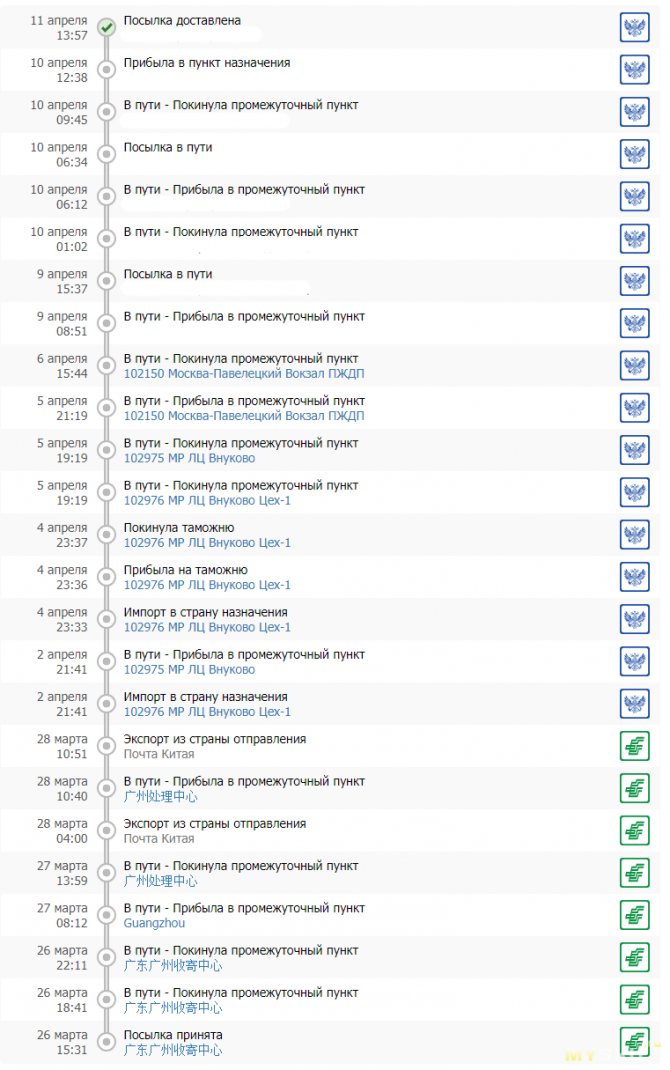
Характеристики со страницы магазина
Бренд:
Читайте также: Как настроить микрофон на наушниках?
XiaoMiМодель: ProТовар: Расширитель сигнала WifiЦвет: ЧерныйШтепсель: US штепселяСкорость: 300 Мбит / сЧастота: 2,4 ГГц
Распаковка
Черный пакет







Обзор удлинителя WiFi Xiaomi Mi Amplifier для ноутбука
Предвидя многочисленные вопросы «Где взять?» сразу отвечу — я заказывал здесь. Данный wifi усилитель работает с роутерами любых производителей.
Итак, устройство призвано расширить сигнал WiFi, который исходит от роутера на частоте 2.4 ГГц.
Xiaomi Mi Amplifier 2 выглядит как увеличенный в размерах WiFi адаптер с портом USB 2.0. Выполнен из приятного на ощупь слегка шершавого пластика фирменного белого цвета. Благодаря шарнирам, можно менять его направление для более удобного положения.
Читайте также: Wi-Fi модем Yota 4G LTE: личный опыт использования
Почему не работает?
С усилителем сигнала бывают проблемы. Среди основных встречаются:
- официальное приложение почему-то не может увидеть сеть;
- при установке все зависает на процентах 92% — 93% и пишет, что время для присоединения усилителя закончилось;
- лампочка устройства загорается оранжевым и постоянно мигает;
- устройство очень сильно перегревается.
Если ваш гаджет не включается или отказывается работать, стоит проверить:
- работоспособность вашего роутера;
- правильность заполненных данных пользователя;
- убедитесь, правильно ли проводилась установка и настройка усилителя;
- проверьте прошивку на наличие обновлений;
- удостоверьтесь в правильном выборе геолокации.
Вдобавок, нужно попробовать отключение разрешения на определение местоположения. Это легко делается в настройках смартфона. Достаточно найти пункт разрешения для приложений на устройстве, найти нужное приложение и выключить разрешение на доступ к вашему местоположению.
- Miwifi.com и 192.168.31.1 – вход в настройки роутера Xiaomi
Не стоит списывать со счетов и тот факт, что гаджет может быть просто бракованным. В таком случае, замените его на новой, но убедитесь, что перепробовали все.
Инструкция по применению USB усилителя wifi от Xiaomi для ноутбука или компьютера
Такой минимализм объясняется очень легко — чтобы настроить повторитель на работу с роутером от Xiaomi, достаточно просто вставить его в USB порт и подождать несколько минут. Все настройки передадутся автоматически.
После того, как цвет светодиода поменяется с желтого на синий, вытаскиваем Mi WiFi Amplifier 2 из роутера и вставляем в любой адаптер питания со входом USB, например от своего мобильного телефона. Либо можно использовать фирменный удлинитель Xiaomi, в котором уже имеются встроенные порты для питания через USB.
Усилитель Wi-Fi-сигнала Xiaomi Mi Wi-Fi Amplifier Pro. Вафля в ванную и туалет!
Всем доброго времени суток! Сегодня хочу рассказать про достаточно популярный усилитель Wi-Fi сигнала Xiaomi Mi Wi-Fi Amplifier Pro, который имеет свой собственный плагин в приложении для умного дома Mi Home. Также, на Telegram канале TechnoReview интересные технические устройства, новинки от Xiaomi и скидки на них появляются ещё быстрее, поэтому подписывайтесь, чтобы узнавать об о всём первыми. Поехали.
НА ALIEXPRESS — НА GEARBEST — НА BANGGOOD — В РОССИИ
Xiaomi Mi Wi-Fi Amplifier Pro
Читайте также: D link dir 615 как узнать ревизию. Отличительные особенности сетевого оборудования. Вход в веб-интерфейс
Начну с того, что я прозвал этот усилитель туалетным, поскольку приобретал его от части и для того, чтобы Wi-Fi сигнал пробивал в комнату задумчивости, так как роутер находится в моей комнате и напрямую через кабель RJ 45 подключён к компьютеру. Также моего сигнала Wi-Fi не хватало для того, чтобы обеспечить полноценное соединение умного дверного звонка Xiaomi Ai со смартфоном для просмотра через него видео с лестничной площадки. Кстати, звонок по прежнему висит и на него никто не покушался. Полноценный видеообзор на него можно посмотреть на моём YouTube канале.
Устройство поставляется в небольшой белой коробке с логотипом Mi и изображением самого усилителя. На обратной стороне находятся краткие характеристики, QR-код, ведущий на загрузку приложения Mi Home и схематичное изображение принципа работы устройства. На боковых гранях коробки нанесён логотип «Mi»
В коробке располагается само устройство и собственно всё. В моём инструкция по эксплуатации несмотря на пломбы на коробке куда-то потерялась, хотя возможно её вообще не вкладывают. Также в некоторых случаях за дополнительную плату продавец закинет небольшой адаптер под европейскую вилку.
Усилитель имеет две антенны, направление которых можно менять. На передней части устройства нанесён логотип Mi. Пластик, из которого выполнен усилитель достаточно качественный и не сильно собирает на себе пыль. Под логотипом находиться небольшой индикатор работа. Оранжевый сигнал означает то, что усилитель ищет сеть. Синий сигнализирует о том, что сеть найдена и устройство усиливает её.
С обратной стороны находится китайская вилка для подключения усилителя к сети в 220 Вольт от которой он питается. По контуру устройства корпуса идут отверстия для пассивного охлаждения платы. На нижней боковой грани находится утопленная кнопка для перезагрузки устройства.
Подключение усилителя происходит с использованием приложения Mi Home, где усилитель формирует свой собственный плагин, внутри которого можно проверить работу устройства. В остальном всё будет происходить автоматически и Wi-Fi будет переключаться на усилитель, если сети Вашего роутера будет не хватать, но если сигнал достаточно стабилен придётся лезть в настройки и переключатся на сеть с именем Вашей сети и приставкой «Plus»
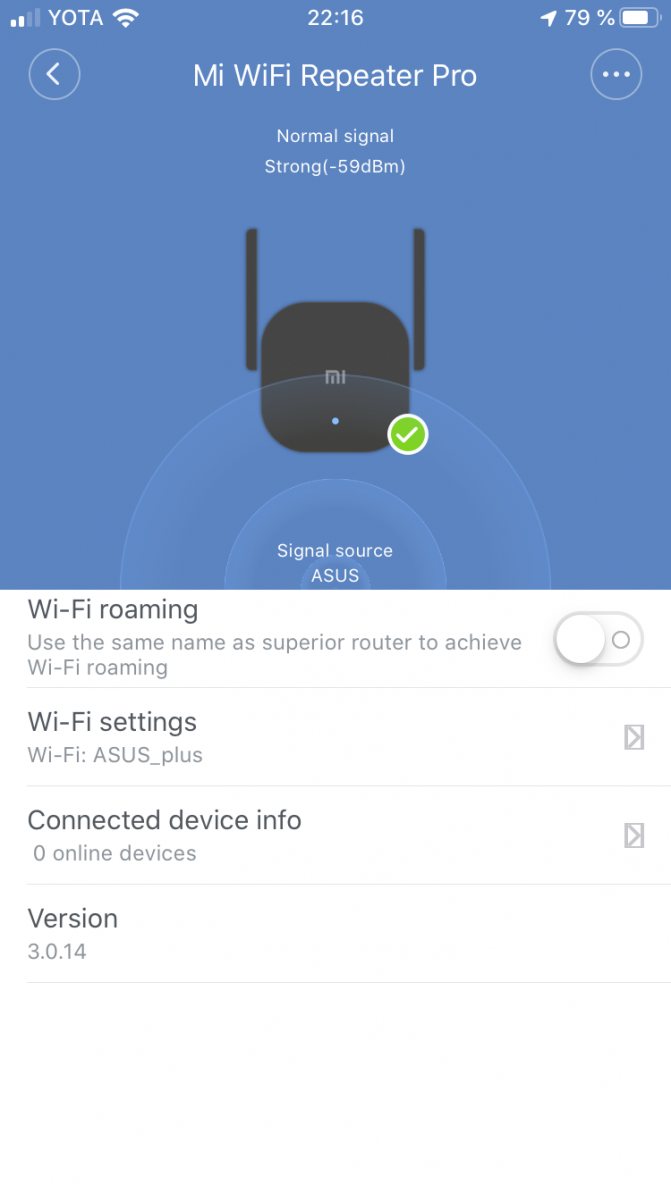
|
Итак, результат в туалете и ванной за закрытыми дверьми: стабильно три палки. При этом роутер находится за несколькими стенами в комнате, а усилитель с коридоре. Ниже представлены замеры скорости через Speed Test без усилителя и соответственно с ним. Результат не самый лучший, но вы целом прирост в скорости в 6-7 раз вполне радует. Многое также зависит от расположения усилителя относительно роутера.
В итоге, усилитель для квартиры даже средних размеров, в которой много устройств от умного дома очень полезная вещь. При необходимости можно приобрести несколько таких усилителей и установить их в промежуточные точки между комнатами. Кстати, наAliExpress 11.11 будет проходить большая распродажа, где можно найти неплохие скидки. Более того у меня есть два купона, которые будут действовать в дни распродажи (количество активации всего 100 на каждый). 1) technoreview11 — на 8$ при покупке от суммы покупки на 60$ 2) technoreviewnew11 — на 4$ от 5$ для новых покупателей. Всем удачных покупок.
Подключение усилителя Xiaomi Mi WiFi Amplifier 2 и настройка через приложение
Способ автоматической настройки Xiaomi Amplifier работает только с роутерами той же фирмы. Для того, чтобы расширить зону приема маршрутизаторов других фирм, необходимо настроить его через приложение Xiaomi Smart Home — ниже приводим QR код.
Ваше мнение — WiFi вреден?
Да
23.86%
Нет
76.14%
Читайте также: Подключение iPad к смарт телевизорам LG и Samsung через вай фай
Проголосовало: 8019
Запускаем программу и заводим себе через нее учетную запись в Xiaomi, либо авторизуемся в уже существующей. Далее в личном кабинете появится список уже подключенный к учетной записи устройств. Жмем на плючик и добавляем «Mi Amplifier».
Далее запускаем поиск повторителя и вводим пароль от выбранной для расширения WiFi сети. После этого программа попросит нас подключиться с телефона к сети, которую раздает репитер — «xiaomi-repeater»
Подключаемся к ней, жмем в программе «Next», после чего выполняется подключение амплифира.
После успешного завершения процедуры повторитель появится в списке, и сеть от роутера будет расширена.
Установка и настройка
И так в первую очередь нужно правильно установить аппарат. Проблема в том, что он зависит от розетки, к которой нужно будет подключить передатчик. Поэтому, возможно, понадобится немного перенести или сдвинуть роутер. Задача такая, чтобы на пути волны между роутером и повторителем было как можно меньше препятствий. К мёртвым зонам можно отнести стены с арматурой или любые другие металлические препятствия, а также зеркала.
Для настройки нужно будет скачать и установить программу Mi Home. Её спокойно можно скачать с Google Play или App Store. Можете проста отсканировать QR-код, который находится на коробке. При первом запуске язык уже должен быть русским, но его можно поменять в разделе «Настройки» – смотрите примерное расположение на картинке ниже. Также нужно обязательно установить регион как «Материнский Китай». Не знаю зачем, но без этого вы к аппарату не подключитесь.
Теперь нужно вставить репитер в розетку, а само приложение перезагрузить. Тогда он увидит новое устройство, просто выберите его. Далее останется ввести имя основной сети маршрутизатора и пароль от неё.
После этого вы должны будете попасть в меню, но там ничего особенного нет. Есть возможности настроить вторую гостевую сеть. Также вас попросят обновить прошивку. Если после этого язык сбросится на китайский, то его можно аналогично поменять в настройках.
Настройка Mi Wifi Repeater: первые шаги
Чтобы понять, как пользоваться этим простым белым устройством, что из себя представляет, стоит рассмотреть предназначение девайса. Прибор представляет собой роутер, который поддерживает режим повторителя.
Если планируется использовать устройство, просто выполнить следующие действия:
- Приобрести приспособление нужно марки.
- Объединить роутеры в одну сеть.
- Девайсы в выбранной зоне покрытия сети автоматически и быстро подключатся к тому прибору, у которого сигнал на участке подключения будет выше.
Трафик при раскладе будет с одинаковым логином и одинаковым паролем для обеспечения доступа.
Как настроить на ноутбуке?
Репитер Wifi Xiaomi относится к умному дому от одноименной компании-производителя. Чтобы провести настройку устройства на ноутбуке, потребуется предварительно скачать специальное приложение MiHome.
Пока нет русифицированного варианта, придется переводит самостоятельно или установить специальное дополнительное приложение. После тщательной подготовки потребуется выполнить следующие несложные действия:
- Подключается приобретенный репитер к порту ноутбука;
- На экране находится открытая сеть трафика, которая называется xiaomi-repiter;
- Гаджет подключается.
Для пользователей, имеющих в распоряжении роутер, настройка будет упрощенной. Потребуется просто подключить Mi WiFi Repeater 2 в специальный порт USB и отследить, каким цветом горят кнопки v1, v2, v3. Следует пару минут подождать, пока светодиодный показатель, отражающий подобные мероприятия, не поменяет синий оттенок.
Режим Wi-Fi ретранслятора на роутере Xiaomi (при первом включении)
Если ваш роутер уже был настроен, или вы его пытались настроить, то первым делом необходимо сделать сброс настроек. Для этого, необходимо нажать кнопку Reset и подержать где-то около 10 секунд.
Дальше подключаемся к роутеру с компьютера, или мобильного устройства (по Wi-Fi, или по кабелю) и в браузере переходим по адресу miwifi.com, или 192.168.31.1.
Может появится страница с предложением установить приложение на мобильное устройство. Пропускаем это.
Откроется страница с настройками. Просто нажимаем на кнопку (показана на скриншоте ниже) и продолжаем.
В следующем окне выбираем режим работы «Ретранслятор». Нажав на кнопку возле соответствующей схемы.
Из списка выбираем нашу Wi-Fi сеть, которую нужно усилить. И в нижнем поле указываем пароль от этой Wi-Fi сети. Чтобы наш Xiaomi смог к ней подключится. Продолжаем настройку.
Дальше, в зависимости от прошивки, может быть два варианта. Либо появится окно (как на скриншоте ниже) , где нужно просто нажать на кнопку.
Либо появится окно, где нужно задать имя для Wi-Fi сети в двух диапазонах 2.4 GHz и 5 GHz. Так же указать один пароль для этих двух сетей. Укажите такое же имя, как у главной Wi-Fi сети. Если у вас главный роутер раздает сеть только в диапазоне 2.4 GHz, то в настройка репитера Xiaomi для этой сети можете задать любое имя сети. Пароль так же указываем такой, как у главной сети.
Вы можете задать любое имя сети. Но если оно будет отличатся от главной, то у вас получится две Wi-Fi сети.
Читайте также: Как правильно настроить файл подкачки windows 10 64 bit 6 гб озу
В последнем окне нужно настроить пароль, который нужно будет вводить при входе в настройки роутера (когда он будет в режиме репитера) . В первом меню ничего не меняем. Просто задаем пароль (какой хотите, только не забудьте его) и нажимаем на кнопку.
Страница как будто зависнет. Ждем. Должно появится вот такое окно (скриншот ниже) . Там ниже кнопки будет указан IP-адрес. По нему можно зайти уже в настройки усилителя (роутера Xiaomi, который работает в этом режиме) . У меня это адрес 192.168.1.160. Так как по старому адресу miwifi.com роутер будет не доступен.
Нажимаем на кнопку, на которую я указал (не уверен, что это нужно делать) .
Немного ждем, и маршрутизатор начнет усиливать нашу Wi-Fi сеть. Если в процессе настройки вы задали такое же имя как у главной Wi-Fi сети, то сеть будет одна. Но усиленная. Думаю, вы это заметите. Индикатор на моем Xiaomi mini WiFi горит синим.
Особенности
Под руку попали именно самые популярные модельки – Xiaomi Mi WiFi Repeater 2 и Xiaomi Amplifier 2. Разница между ними не такая уж и большая. Так что весь обзор можно рассмотреть как единой модели, с одними и теми же принципами.
Xiaomi Mi WiFi Repeater 2
Xiaomi Amplifier 2
Когда держишь в руках другие модели – TP-Link или ASUS, а после получаешь вот это… впечатление неоднозначное. Но в последнее время китайцы из Сяоми удивляют только в самом хорошем смысле этого слова, и эта модель не стала исключением.
Тестирование
Дальнобойность для дома на такой малютке с одной антенной было бы тестировать глупо, а вот проверить на заявленные скорости передачи стало интересно. Итак, роутер и репитер рядом. Расстояние до них одинаковое. Делаем замер:
Вверху роутер показал что-то вроде 36 Мбит/с, а вот репитер около 25 Мбит/с. Честно, от китайцев не ожидал увидеть даже такого. Да, есть урезка канала, но в целом-то за такую цену все очень неплохо.
Ну вот и все. Надеюсь был чем-то полезен. Обязательно оставьте свое мнение по этим моделям в комментариях! Если у вас есть проблемы и не можете настроить – тоже пишите, будем разбираться.
Источник
Что делать если не работает Xiaomi Wifi Repeater?
Если ретранслятор dvb4155cn не работает, стоит проверить его рабочее положение на предмет таких проблем, как:
- Исправность основного маршрутизатора.
- Полное совпадение введенной информации.
- Правильность установки.
- Проверка версии программы, обновления стандартной прошивки и геолокации.
- Можно попробовать полностью отключить ранее установленное разрешение на получение доступа к региону. Выполняется подобная операция в основных настройках телефона.
Если после проведения всех операций проблема у router не устраняется, стоит судить о браке самого мобильного гаджета.
Особенности настройки с приложением Mi Home
Перед тем, как будет произведена настройка роутера Ксиаоми как репитера или в качестве самостоятельного оборудования в системе «Умный дом», нужно зарегистрировать Mi аккаунт. Само собой, на гаджете должно быть установлено искомое приложение, выбран язык и регион вещания.
Теперь шлюз включается в розетку домашней электрической сети. Кнопка включения нажимается и удерживается несколько секунд до момента, пока загорится желтый индикатор. В приложении Mi Home пользователь находит то оборудование, которое ему в данный момент времени необходимо (в нашем случае маршрутизатор).
Если усилитель горит оранжевым цветом?
В ситуациях, при которых устройство отказывается работать и горит оранжевым, нужно сделать следующее:
- перезагрузите усилитель, зажав иголкой (из комплекта) кнопку Reset внутри устройства – это поможет сбросить настройки;
- переустановите программу на смартфоне, заново проделав установку;
- поменяйте ваше местоположение (желательно, поставить Китай);
- установите русский вариант софта.
При рабочем состоянии мигание оранжевым цветом может возникнуть при начальной настройке соединения усилителя и не продлится больше минуты. После удачного соединения светодиод сменится на постоянный синий, что означает удачное соединение.
Не помешала бы установка WPA2-PSK на роутере. Для этого нужно зайти в параметры вашего wi-fi-роутера. Достаточно открыть браузер и написать в адресной строке следующее: «192.168.0.1» в поле логина/nickname написать «admin», пароль — «admin». Автоматически откроется окно настройки, переходим в пункт «Беспроводной режим», далее «Защита беспроводного режима». Находим наименование WPA/WPA2 и выставляем выше сказанный WPA2-PSK с шифрованием AES и паролем, который вы устанавливаете сами.
Теперь вы знаете, как установить, подключить и настроить Mi WiFi Repeater 2. Как видите, настройка Xiaomi WiFi Repeater 2 не должна занять много времени, но, если горит красная лампочка / мигает оранжевый и устройство не работает, попробуйте перезагрузить по предложенным выше алгоритмам – должно помочь.
Маленький Wi-Fi-ретранслятор Xiaomi с питанием от USB (некоторые называют его Wi-Fi-усилителем) – это дешевый и мощный инструмент для расширения диапазона сетей Wi-Fi. Недостатком является то, что (официально) он совместим только с собственными маршрутизаторами Xiaomi, и Xiaomi не предоставляет документации, позволяющей WiFi-репитеру работать с другими маршрутизаторами.
Но есть быстрый и простой способ заставить ретранслятор Xiaomi работать с любым маршрутизатором. В этой статье выполним такую настройку Xiaomi Repeater WiFi.
- Как Зайти в Настройки Роутера Xiaomi С Телефона Через Приложение Mi WiFi?
Используемые источники:
- https://zkd-smotret.ru/kompyuter/xiaomi-repeater-v3-nastrojka.html
- https://xiaomi-on.ru/tovary-dlya-doma/setevoe-oborudovanie-xiaomi/usiliteli-signala-wi-fi/usilitel-wi-fi-signala-xiaomi-mi-wi-fi-amplifier-2/
- https://rutvstar.ru/rukovodstvo/nastrojka-repitera-xiaomi-mi.html

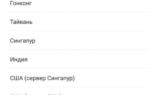 Принцип работы и настройка усилителя интернет сигнала Xiaomi Amplifier 2
Принцип работы и настройка усилителя интернет сигнала Xiaomi Amplifier 2 Усилитель WiFi Xiaomi Mi Amplifier 2 — Как Настроить Репитер Беспроводного Сигнала по USB
Усилитель WiFi Xiaomi Mi Amplifier 2 — Как Настроить Репитер Беспроводного Сигнала по USB Подключаем новый Xiaomi Gateway 3 к Home Assistant без паяльника и смс
Подключаем новый Xiaomi Gateway 3 к Home Assistant без паяльника и смс





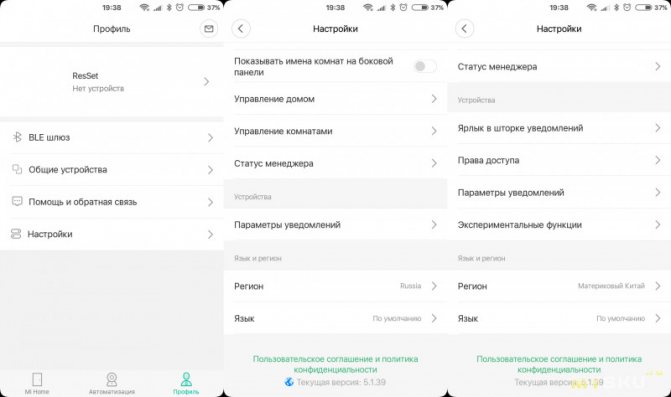
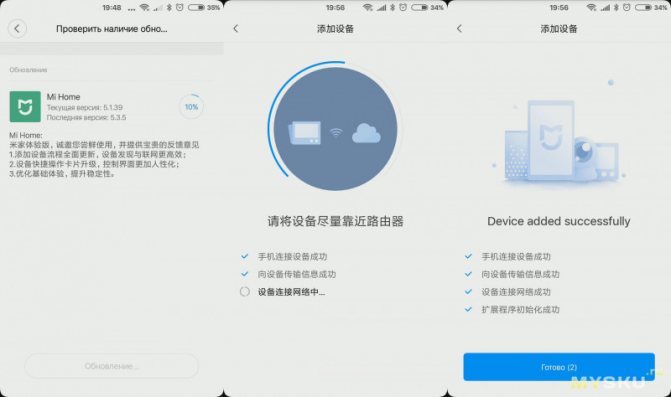
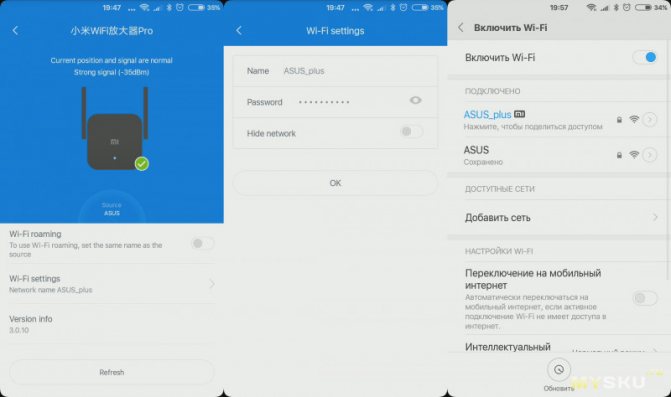
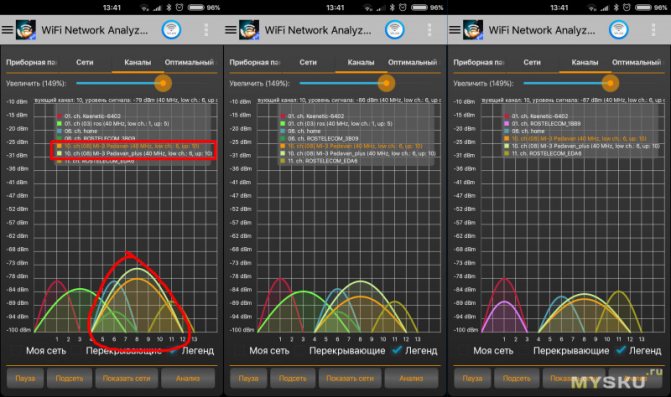


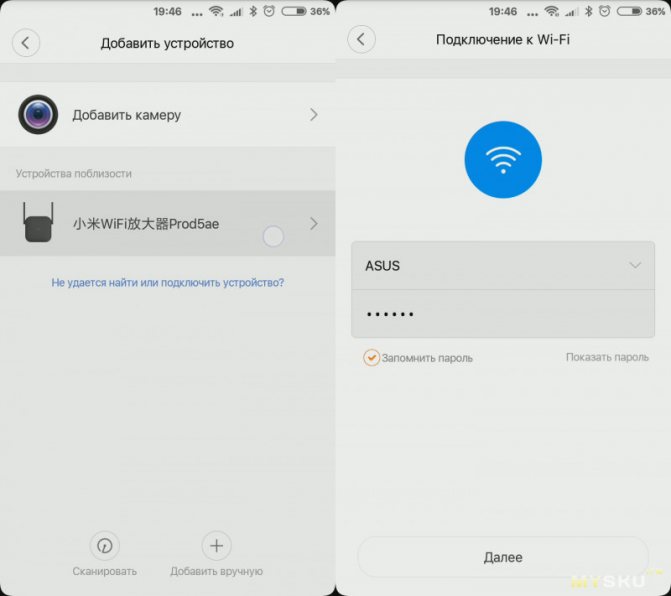


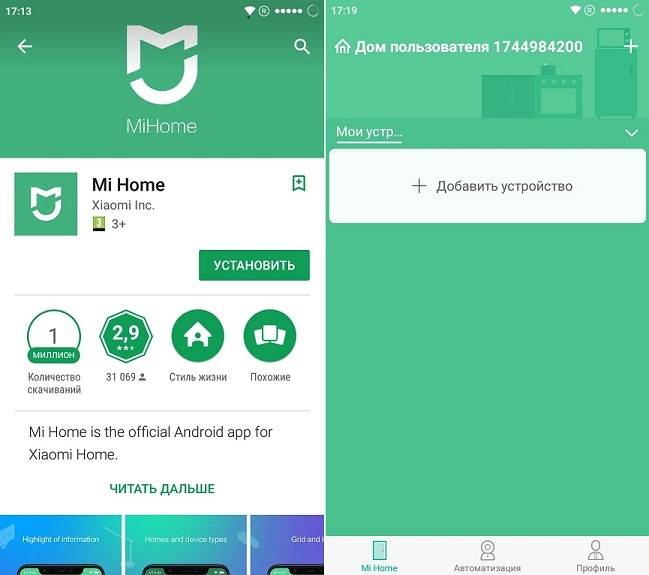





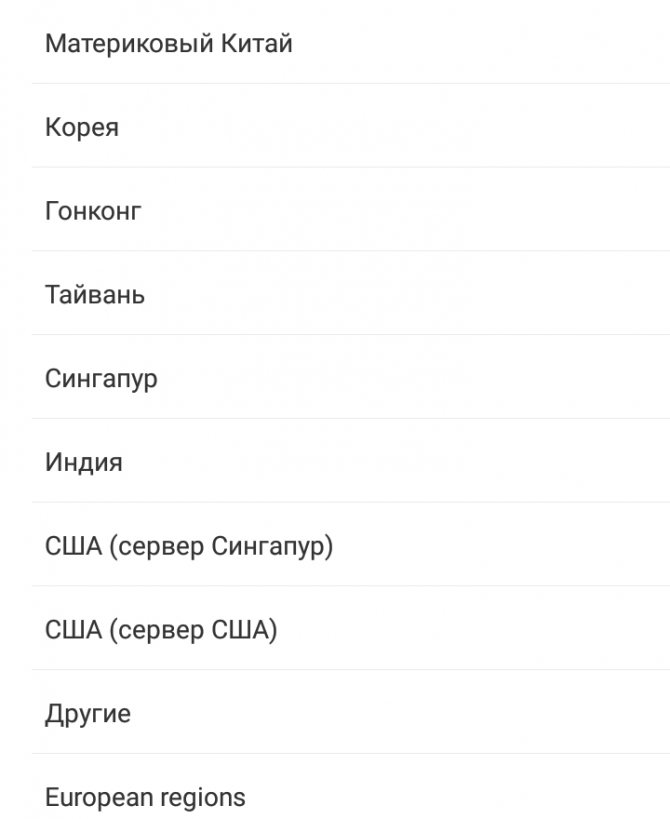
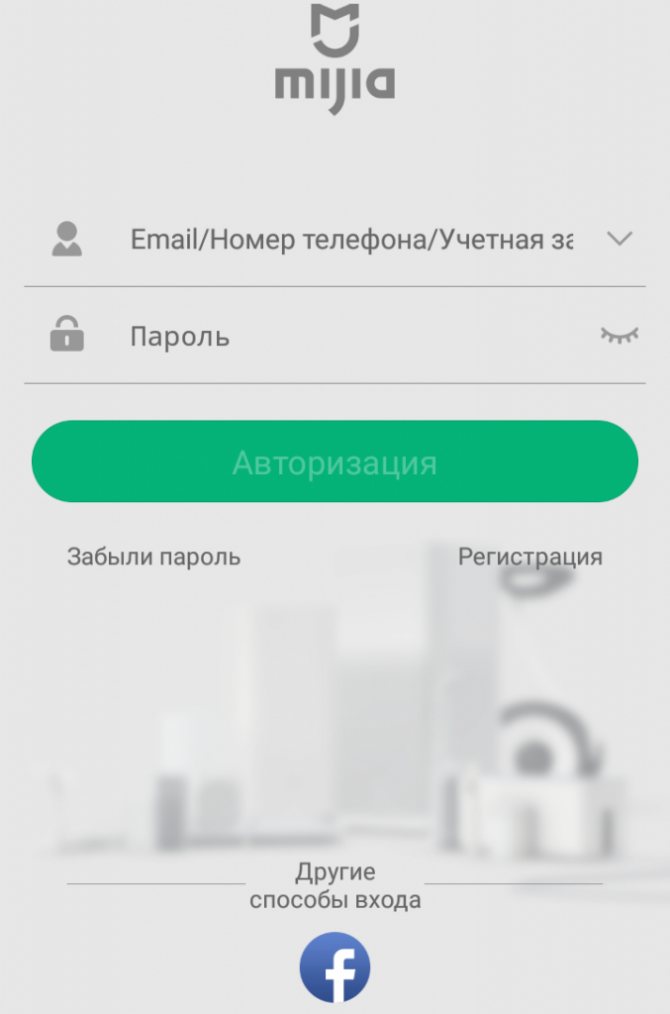







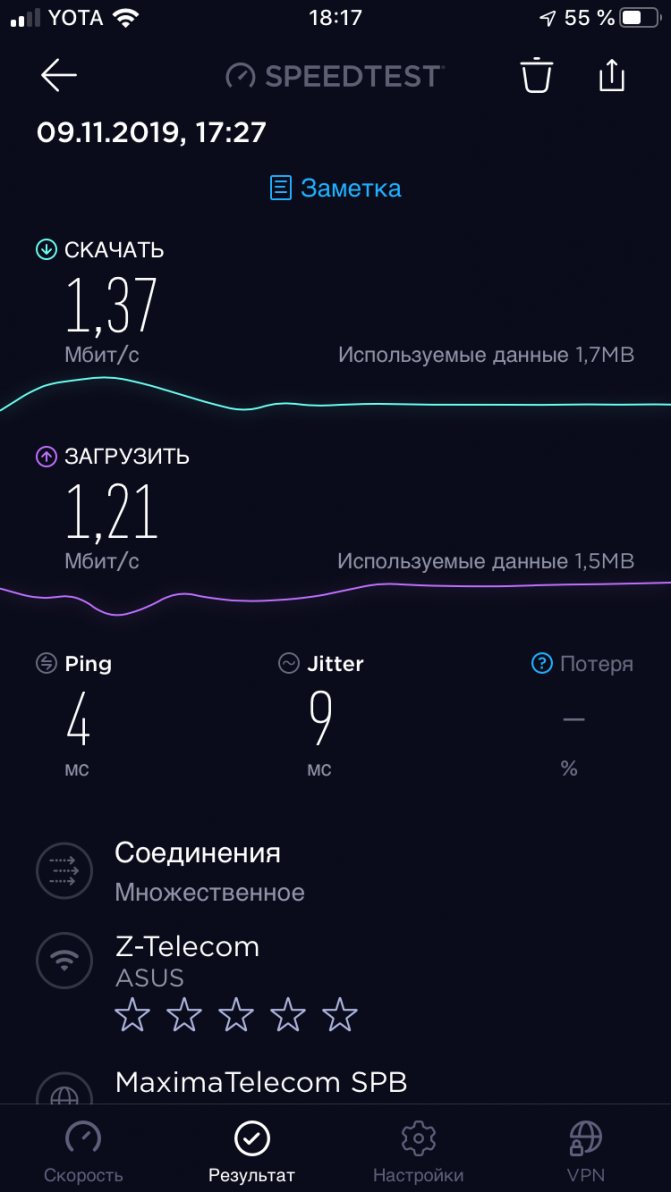


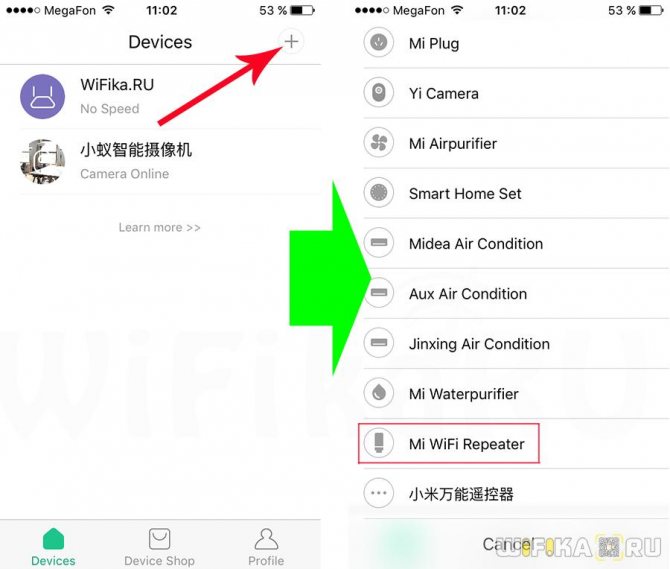
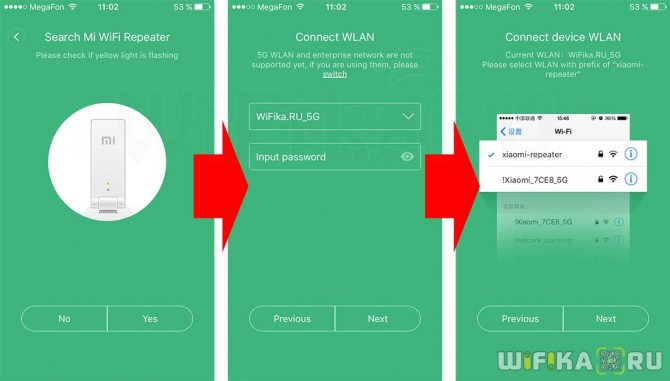
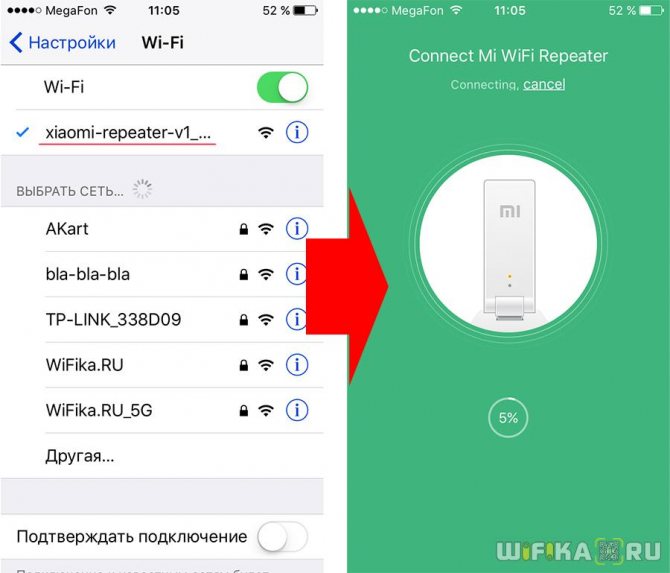
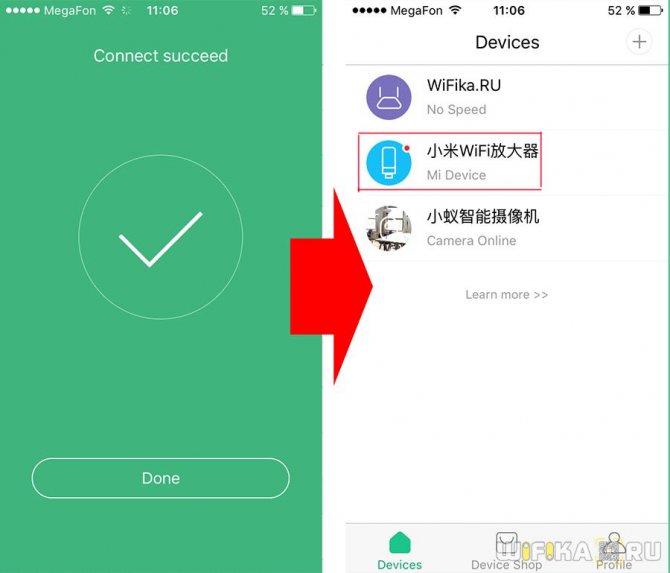
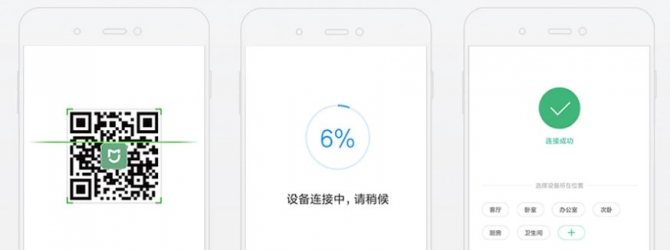
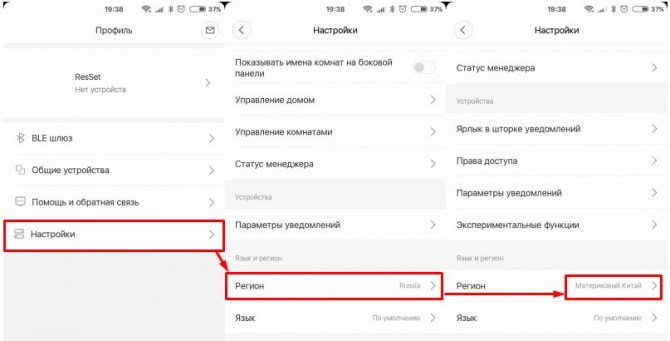
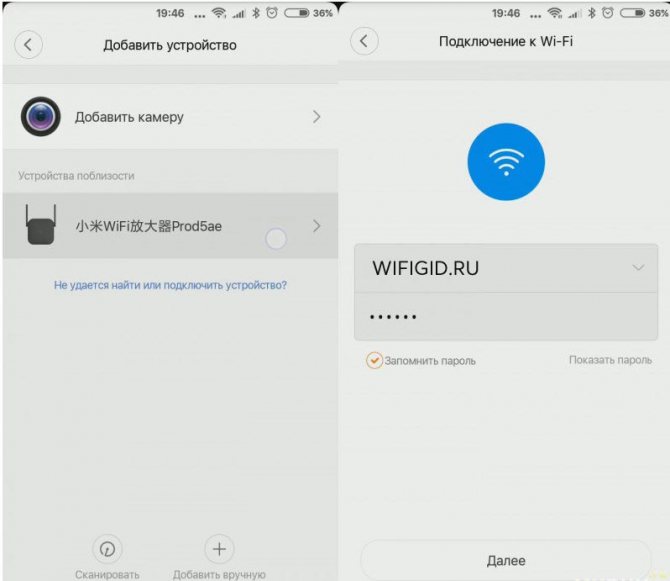



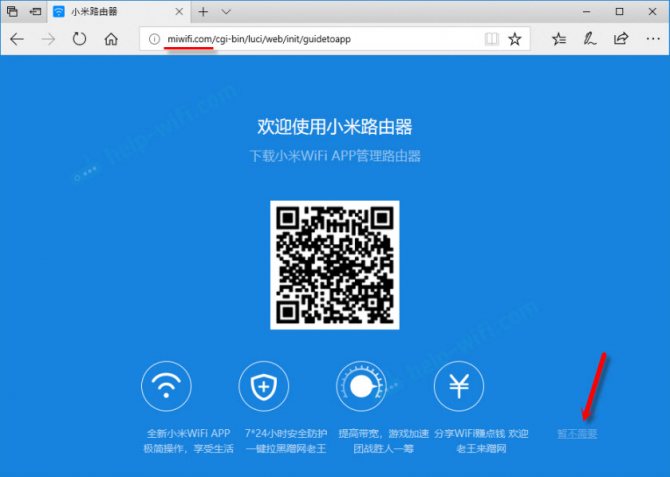
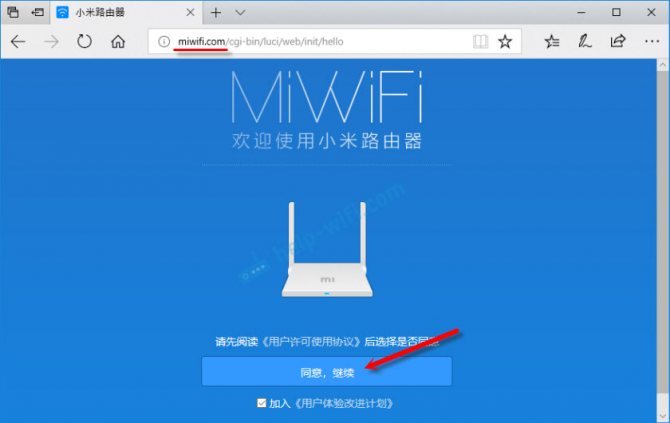
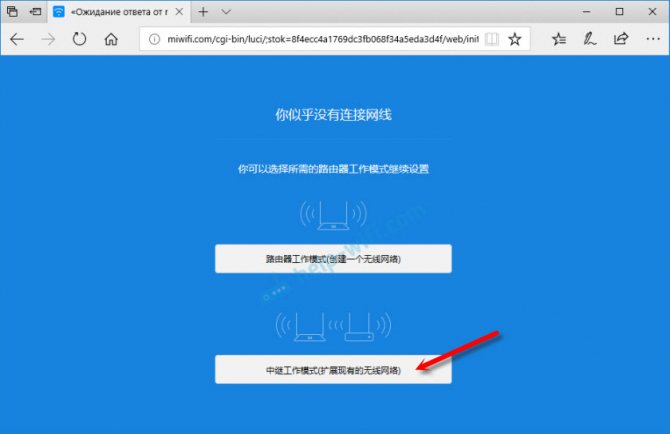
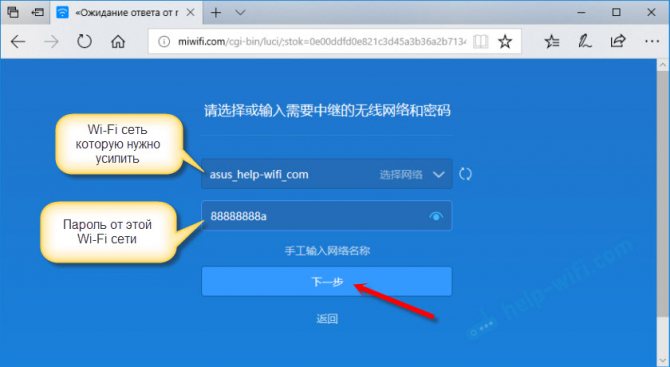


 Xiaomi Mi Wi-Fi Amplifier PRO 300m: обзор и настройка усилителя WiFi
Xiaomi Mi Wi-Fi Amplifier PRO 300m: обзор и настройка усилителя WiFi Miwifi.com и 192.168.31.1 – вход в настройки роутера Xiaomi
Miwifi.com и 192.168.31.1 – вход в настройки роутера Xiaomi Padavan (Бесплатная Прошивка) для Xiaomi Mi Router 3G
Padavan (Бесплатная Прошивка) для Xiaomi Mi Router 3G Как пользоваться приложением для настройки беспроводных маршрутизаторов Mi Wifi
Как пользоваться приложением для настройки беспроводных маршрутизаторов Mi Wifi